小米6怎么截图?小米6截图怎么截屏
2017-4-60大中小
小米6怎么截图?小米6截图怎么截屏?小米6是一款广受欢迎的手机,在这个月就要开发布会了,想必很多小伙伴都会抢购,不少小伙伴问到小米6截图功能如何使用,下面就由嗨客小编为您详细介绍介绍哦。
小米6怎么截图?
方法一:音量下+任务键

使用音量下键+任务键进行截屏,MIUI经典的截屏方式,早期MIUI便已支持此方式,同样方便快捷。
方法二:长按音量下键+电源键
长按音量下键+电源键进行截屏,是最为常见的截屏方式,一般各大安卓手机品牌都支持此截屏方式。但有的手机品牌电源键、音量键可能不在手机一侧,这样截屏会受到不少限制,不太方便。
方法三:下拉通知栏,点击截屏按钮
下拉通知栏,选择“更多开关”,将“截屏”移到上面去就会在下拉菜单中显示,可以根据自己的爱好习惯把截屏功能放到自己喜欢的位置。
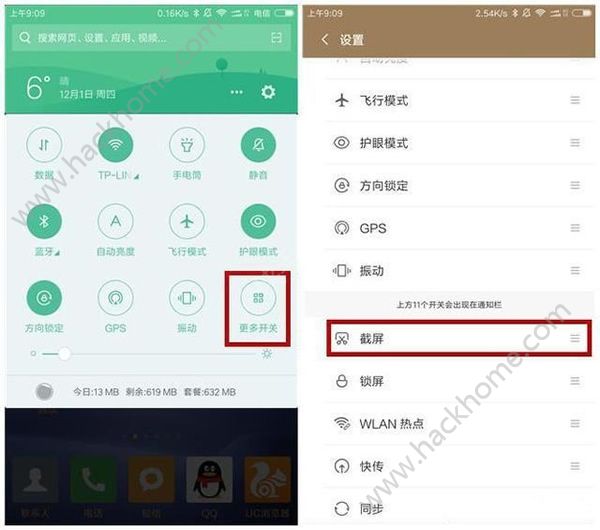
方法四:三指下滑截屏
用三根手指,在屏幕从上至下扫一下,就可以触发截屏功能。打开手机“设置”--“更多设置”--“截屏”--“三指下滑触发截屏”。
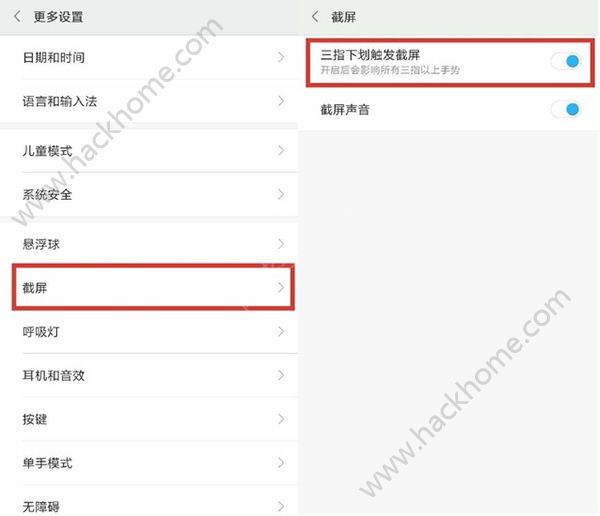
方法五:悬浮球截屏
“悬浮球”,即在屏幕内有一个小圆点,用户可以通过点按、拖拽等手势,对手机进行快捷控制。把截屏开关设置在悬浮球内,直接点按呼出操作。
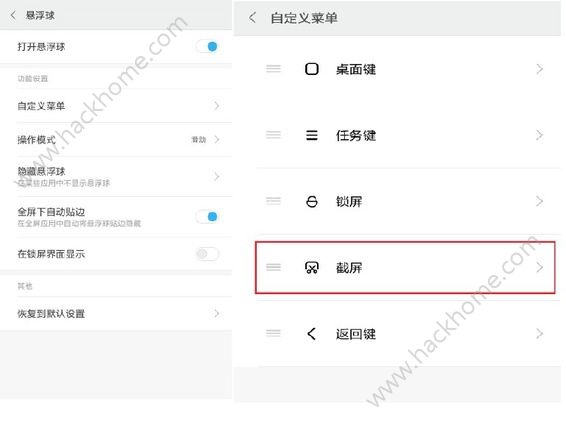
方法六:利用桌面小工具
长按屏幕会出现“小工具”的按钮,我们长按屏幕会出现“小工具”的功能按钮,点击进入我们可以看到里面有“截图”的功能按钮。
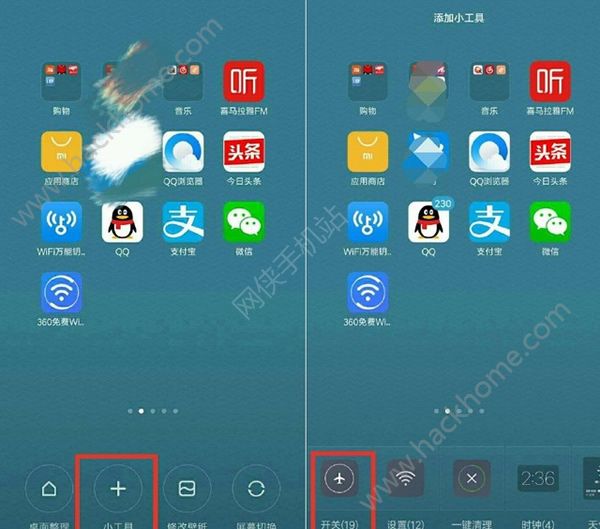
找到截屏,把它移到桌面,只要点击桌面上的这个按钮,即可轻松截屏了。
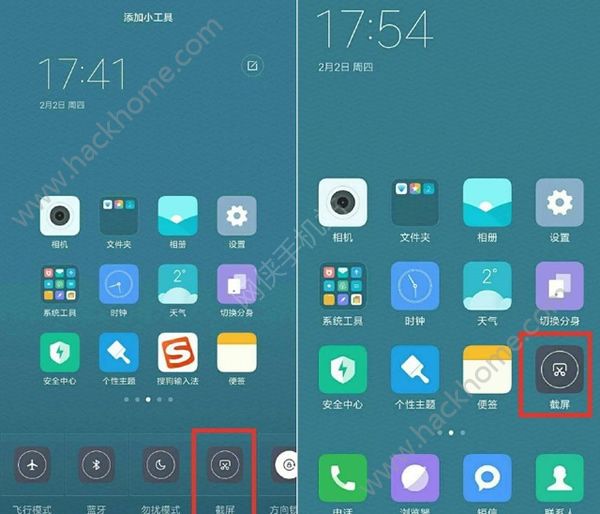
以上就是关于小米6截图方法大全介绍
 9.9分
9.9分


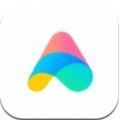
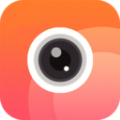



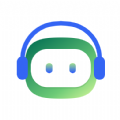






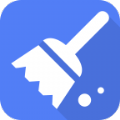


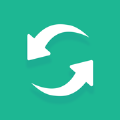
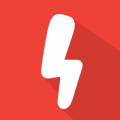



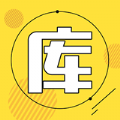






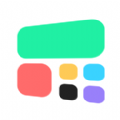











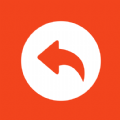
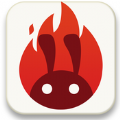




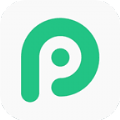



















网友评论